设置PHP组件
PHP组件是可编写PHP脚本,显示动态内容的组件。用于显示值在变化中的内容,如问卷调查的回答或一次性密码等。
PHP组件可将用户信息中用户名、密码、邮件地址等作为参数来使用。
添加PHP组件
添加PHP组件。PHP组件只能由Garoon管理员创建。
-
点击页眉处齿轮状的管理员菜单图标。
-
点击[系统设置]。
-
选择“各应用程序的管理”标签页。
-
单击[门户]。
-
点击[PHP组件]。
-
在“PHP组件”页面中,点击[添加PHP组件]。
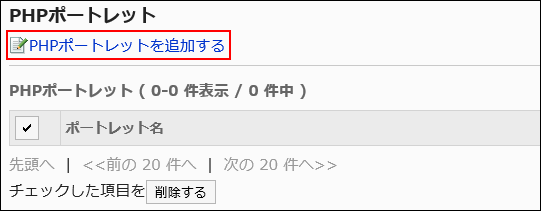
-
在"添加PHP组件"页面中,输入"组件名称"项目。
必须设置标准组件名称。
点击[分语言设置显示名称],可使用多种语言设置组件名称。
如果未设置用户所使用语言的组件名称,将显示标准组件名称。
可设置以下语言:- 日本語
- English
- 中文(简体)
- 中文(繁體)
以繁体字显示。
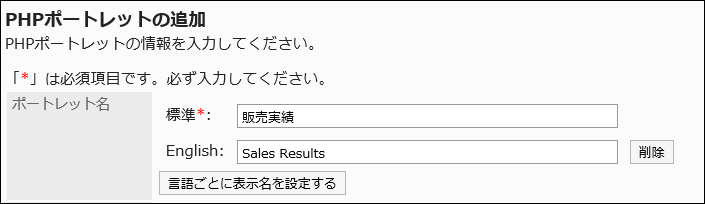
-
设置“组”项目。
选择要对组件进行分类的组件组。
-
设置“我的门户”项目。
如果希望在"我的门户"中使用添加的"PHP组件",请勾选"允许在我的门户中使用"复选框。
-
设置“组件的内容”项目。
使用PHP代码编写组件的内容。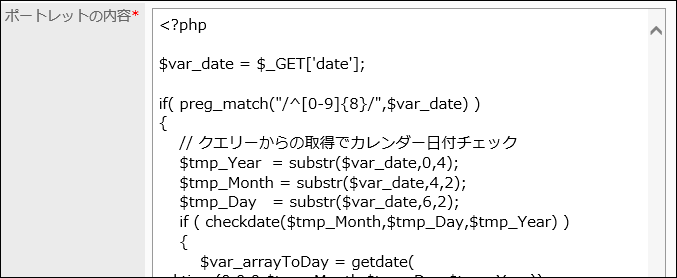
还可在组件的内容中使用以下功能来自定义PHP组件:
- 写入关键字:
编写可用的关键字,可显示组件的使用用户信息。
- 写入关键字:
-
确认设置内容,点击[添加]。
可用的关键字
使用关键字,可在PHP组件中显示使用组件的用户的用户信息。
关键字将替换为使用组件的用户的用户信息。
可使用的关键字如下:
| 关键字 | 意思 |
|---|---|
| %Name% | 用户名称 |
| %ID% | Garoon系统中使用的用户ID |
| %Account% | 登录名称 |
| %Mail% | 用户信息中登记的邮件 |
| %Password% | 密码 |
| %session_password% | 登录用户使用的存储在会话中的密码 |
| %Tel% | 登记在用户信息中的联系方式 |
| %URL% | 登记在用户信息中的 URL |
更改PHP组件
更改PHP组件。
-
点击页眉处齿轮状的管理员菜单图标。
-
点击[系统设置]。
-
选择“各应用程序的管理”标签页。
-
单击[门户]。
-
点击[PHP组件]。
-
在“PHP组件”页面中,点击要更改的PHP组件的组件名称。
-
在“PHP组件的详情”页面中,点击[更改]。
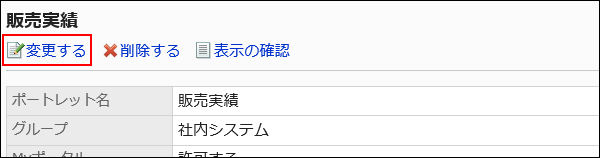
-
在"更改PHP组件"页面中,根据需要更改设置。
-
查看设置并单击[更改]。
查看PHP组件的显示
在公开PHP组件前,可以预览其在用户页面中的显示方式。
-
点击页眉处齿轮状的管理员菜单图标。
-
点击[系统设置]。
-
选择“各应用程序的管理”标签页。
-
单击[门户]。
-
点击[PHP组件]。
-
在“PHP组件”页面中,点击要预览的PHP组件的组件名称。
-
在“PHP组件的详情”页面中,点击[确认显示]。
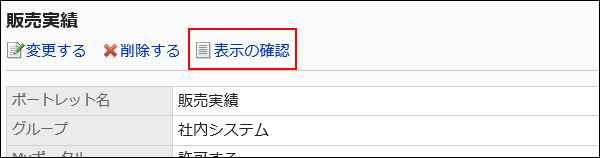
删除PHP组件
删除PHP组件。
一次删除一个PHP组件
一次删除一个 PHP组件。
-
点击页眉处齿轮状的管理员菜单图标。
-
点击[系统设置]。
-
选择“各应用程序的管理”标签页。
-
单击[门户]。
-
点击[PHP组件]。
-
在“PHP组件”页面中,点击要删除的PHP组件的组件名称。
-
在“PHP组件的详情”页面中,点击[删除]。
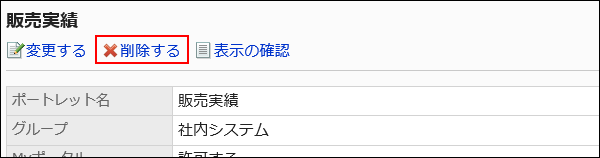
-
在“批量删除PHP组件”页面中,点击[是]。
批量删除多个PHP组件
一次删除多个 PHP组件。
-
点击页眉处齿轮状的管理员菜单图标。
-
点击[系统设置]。
-
选择“各应用程序的管理”标签页。
-
单击[门户]。
-
点击[PHP组件]。
-
在“PHP组件”页面中,选中要删除的组件的复选框,然后点击[删除]。
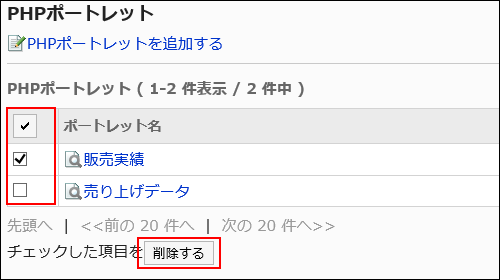
-
在“批量删除PHP组件”页面中,点击[是]。